Skype operētājsistēmās pēc noklusējuma nav instalēts. Šajā rakstā jūs uzzināsiet, kā instalēt Skype uz Ubuntu 20.04 LTS OS, izmantojot dažādas metodes. Ja izmantojat vecāku Ubuntu versiju, Skype instalēšanai varat izpildīt tās pašas komandas un procedūras. Mēs izmantosim šādas metodes:
- Instalējiet Skype, izmantojot Ubuntu programmatūru (GUI)
- Instalējiet Skype, izmantojot Snap Store (GUI)
- Instalējiet Skype no oficiālās vietnes (komandrindas)
Piezīme. Lai instalētu Skype pakotni savā sistēmā, jums būs nepieciešamas sudo privilēģijas.
Instalējiet Skype, izmantojot Ubuntu programmatūru (GUI)
Skype instalēšana, izmantojot Ubuntu programmatūras centru, ir ļoti vienkārša. Veiciet šīs vienkāršās darbības, lai instalētu Skype Ubuntu, izmantojot programmatūras centru:
Atveriet Ubuntu programmatūras centru, meklējot to caur meklēšanas joslu Darbības.
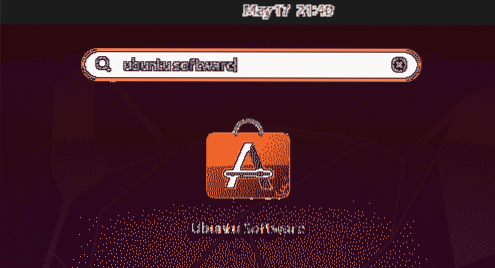
Kad tiek atvērts Ubuntu programmatūras centrs, augšējā kreisajā stūrī noklikšķiniet uz meklēšanas ikonas un ierakstiet skype. Meklēšanas rezultātu sarakstā atlasiet Skype lietojumprogrammu.
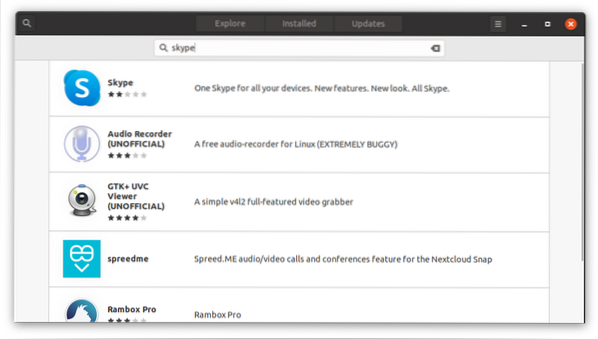
Noklikšķiniet uz Uzstādīt pogu, lai sāktu instalēšanas procesu.
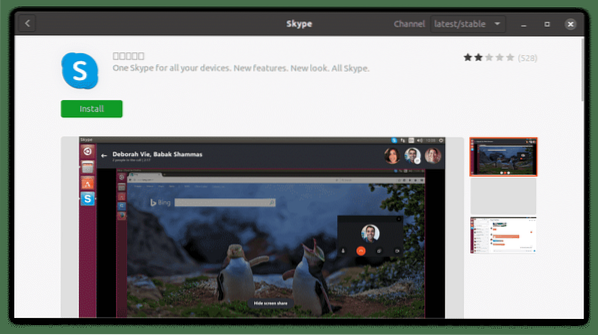
To darot, parādīsies šāds autentifikācijas dialoglodziņš. Ievadiet sava lietotāja konta paroli un noklikšķiniet uz Autentificēt pogu.
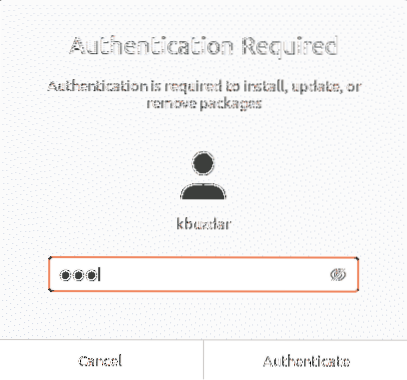
Tagad tiks sākta instalēšana. Tiks parādīts šāds logs, kas reāllaikā parāda instalēšanas procesa gaitu.
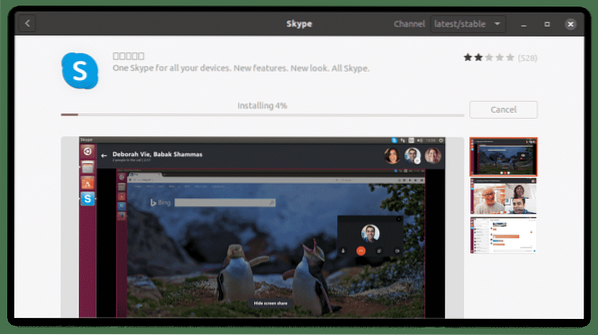
Instalēšanas process aizņems kādu laiku, atkarībā no jūsu interneta ātruma. Kad esat pabeidzis, jūs redzēsiet šādu skatu, norādot, ka Skype tagad ir instalēts jūsu sistēmā.
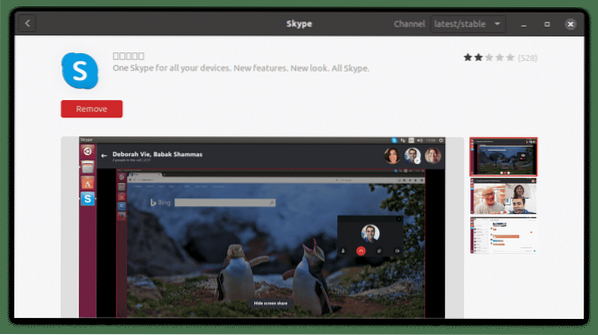
Instalējiet Skype, izmantojot Snap Package (komandrindu)
Skype ir pieejams arī kā snap pakete. Snap ir programma, kurā ir visas nepieciešamās atkarības un bibliotēkas. Lai instalētu jebkuru papildpakotni, jūsu sistēmā būs jāinstalē snap. Ubuntu 16.04 un vēlāk snap jau ir instalēts. Gadījumā, ja šīs pakotnes trūkst jūsu sistēmā, varat to instalēt, izmantojot šādu komandu Terminal:
$ sudo apt instalēt snapdLai instalētu Skype snap pakotni, vienkārši ievadiet šādu komandu terminālā:
$ sudo snap instalējiet skype --classic
Iepriekš minētā izeja parāda, ka Skype lietojumprogramma ir veiksmīgi instalēta sistēmā.
Instalējiet Skype no oficiālās vietnes (komandrindas)
Šajā metodē mēs lejupielādēsim Skype .deb pakotni no oficiālās Skype vietnes un instalējiet programmu, izmantojot Dpkg pakotņu pārvaldnieku. Veiciet tālāk norādītās darbības, lai lejupielādētu un instalētu Skype.
1. darbība: lejupielādējiet .deb Pakete Skype
Oficiālajā Skype vietnē ir dažādas paketes dažādiem izplatījumiem. Tā kā mēs vēlamies instalēt Skype uz Ubuntu, mēs lejupielādēsim .deb pakete.
Lai lejupielādētu .deb pakete Skype no oficiālās vietnes, izmantojiet šādu komandu:
$ wget https: // repo.skype.com / latest / skypeforlinux-64.debPakete, kas lejupielādēta, izmantojot komandu wget, tiks saglabāta jūsu mājas direktorijā.
2. solis: Instalējiet Skype, izmantojot Dpkg Package Manager
Šajā solī mēs instalēsim Skype .deb pakotne, kuru mēs lejupielādējām iepriekšējā solī, izmantojot Dpkg pakotņu pārvaldnieku. Lai instalētu Skype .pakete deb, izmantojiet komandu Dpkg šādi:
$ sudo dpkg -i skypeforlinux-64.deb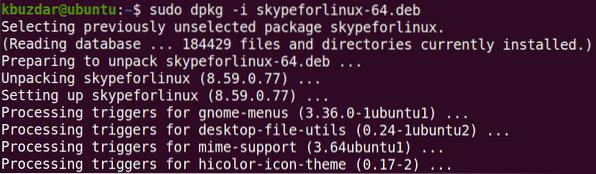
Tagad Skype tiks veiksmīgi instalēts jūsu sistēmā.
Palaidiet Skype
Lai palaistu Skype, nospiediet tastatūras super taustiņu un ierakstiet skype. Kad parādās Skype ikona, noklikšķiniet uz ikonas, lai palaistu programmu.
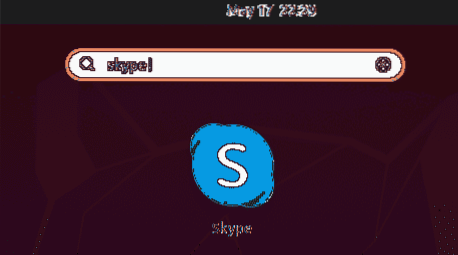
Varat arī palaist programmu Skype, izmantojot šādu komandu terminālā:
$ skypeKad Skype ir palaists, jūs redzēsiet šādu logu. Noklikšķiniet uz Ejam pogu, un jūs varēsiet pierakstīties vai izveidot jaunu kontu, ja jums to vēl nav.
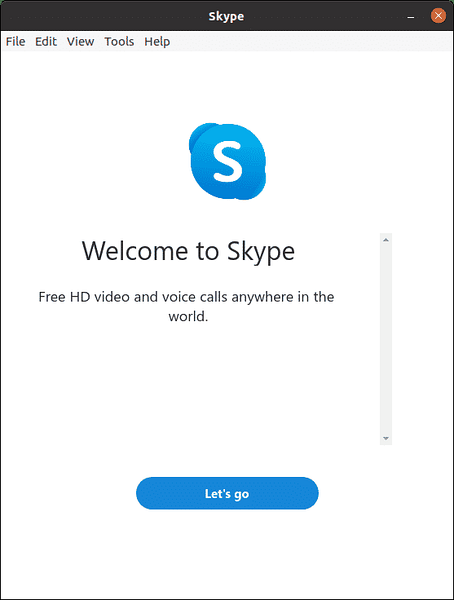
Šajā rakstā ir paskaidrots, kā instalēt populārāko saziņas rīku savā Ubuntu 20.04 LTS sistēma, izmantojot gan GUI, gan komandrindu. Jūs varat izmantot jebkuru no šiem veidiem, kā instalēt Skype programmu, pamatojoties uz jūsu vēlmēm un ērtu instalēšanu.
 Phenquestions
Phenquestions


